权限是可以影响读取、写入或执行(打开或运行)文件的能力的文件设置。在Mac OS的正常使用过程中,会出现一些磁盘权限不正确的文件。如果文件权限设置不正确,使用该文件的软件可能无法正常工作。我们通常可以使用Mac系统自带的“磁盘工具”来修复。
1、在 Mac 系统的 Launchpad 的其它中点击打开“磁盘工具”应用,如图所示

2、接着在磁盘工具中选中左边栏的 Macintosh HD 磁盘,再点击“验证磁盘权限 ”选项,随后请等待系统检测磁盘的权限。当验证完成以后,如果需要修复的话,你会看到一些诸如 XXX上的组不一致之类的信息。

3、随后就可以点击“修复磁盘权限”权限选项,对那些有问题的文件权限进行修复。

1、上面的方法是直接在 Mac 系统中进行修复,有时候会碰到一些问题不能直接在系统中修复,需要进入 Recovery 模式去恢复。这时请重新启动 Mac 系统,并按下键盘上的 Command+R 键,如图所示

2、当进入 Recovery 界面以后,请选择界面中的“磁盘工具”选项,如图所示

3、随后进入磁盘工具以后,选择好要修复的磁盘,点击“修复磁盘权限”按钮即可。
Pages是MacOS中非常好的办公和文字编辑软件。作为苹果公司响应微软office开发的一款软件,这款软件有很多和office类似的功能。有些朋友正在使用Pages文稿,需要将图片存储在Pages中。我该怎么办?
为了从Pages中提取图片,我们需要用到万能的Preview(预览)。

1、首先,在Pages文档中选中你想要保存的图片

2、然后用Command+c复制(或者从编辑菜单中选择复制)
3、再然后在Preview里面的文件菜单中选择“从剪贴板新建”(New from clipboard)
4、最后在Preview里面的文件菜单中选择“另存为”(Save As.。.)保存成你想要的格式就行啦
macOS是苹果公司专门打造推出的,里面可以让大家来打开自动纠正拼写功能,那么macOS怎么打开自动纠正拼写?具体怎么做?下面就一起来看看详细的介绍吧。
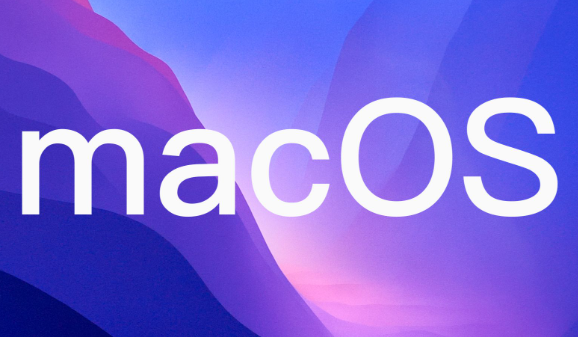
Mac系统打开自动纠正拼写方法介绍
1、首先,在mac系统中找到并打开【系统偏好设置】-【键盘】选项。

2、进入键盘设置页面,在上方找到并打开【文本】。

3、然后进入文本设置界面,点击勾选【自动纠正拼写】即可。
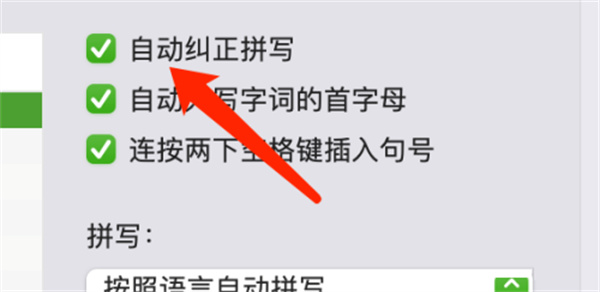
mobile3g.cn 版权所有 (C)2011 https://www.mobile3g.cn All Rights Reserved 渝ICP备20008086号-42